
切り抜きツールの中にある遠近法の切り抜きツールという機能を使って、斜め写真からテクスチャ素材を切り抜く方法をご紹介します。
斜めに撮影された写真素材の一部分をテクスチャとして切り抜きたい。
という時、今まで自由変形等を駆使してやっていた所に画期的な情報が流れてきたので実際やってみました。
この方法を使えばあっという間に切り抜き&正面図風変形が出来ます。時短です。時短。
- テクスチャを描く人
- 写真を加工する人
コンテンツ
元ネタ:ますく😷CGのお悩み解決氏のTweet
今回の元ネタはますく😷CGのお悩み解決氏(@mask_3dcg)のツイート。
Photoshop の遠近法の切り抜きツールを使うと、パースのかかった写真から簡単にCGテクスチャ素材を取得できるので超便利!
普通のカメラじゃ撮れないような超横長の写真も合成できるよ。みんなも試してみてね!! pic.twitter.com/mUM5heKuXf
— ますく😷CGのお悩み解決(沖縄移住希望 (@mask_3dcg) July 3, 2022

実際にやってみた
早速試してみました。工程は切り抜きツールと大差ありません。
- テクスチャを用意
- 遠近法の切り抜きツールで切り抜き範囲を設定
- Enter
1.テクスチャを用意
Textures.comやPhotoACから適当なテクスチャ素材をDLしてきました。

関連記事素材はこちらからDL
2.遠近法の切り抜きツールで切り抜き範囲を設定
遠近法の切り抜きツールを選択肢ます。
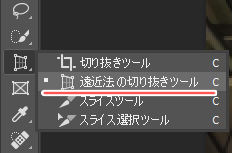
4点をクリックするか、ドラッグで選択範囲を作成した後、切り抜きエリアを調整します。
■看板を囲うように

3.Enter
切り抜かれました。歪みも解消されています。
※私の雑な範囲設定のせいで余計なピクセルが入っているのはご愛嬌

切り抜き範囲の設定をした後、Enterを押さずに別ファイルにアクセス・該当ファイルに再び戻ってきた所、切り抜き範囲を設定情報が残っていたにも関わらず切り抜き(Enter)が実行されませんでした。
理由はよくわかっておりませんが、切り抜き範囲を設定したら浮気心を出さずそくEnterがよさそうです

Adobe関連書籍
【Illustrator】イラレ職人コロ先生
アピアランスの魔術師
なんてこった…💛
いつもリフレクトしてパスファインダとかクッソ面倒くさい工程を踏んでいたのに… https://t.co/wiNwcOfdUf
— moco@子育てCG屋 9y6y3y (@mono_moco) June 10, 2021
【PhotoShop】PhotoShopパパ氏
youtubeやNoteも注目
【AfterEffects】
【Premiere】
スタジオジブリの撮影術 撮影監督・奥井 敦の仕事のすべて
直接Adobeに関係ありませんが撮影技術に関しての解説があるのでおすすめ。















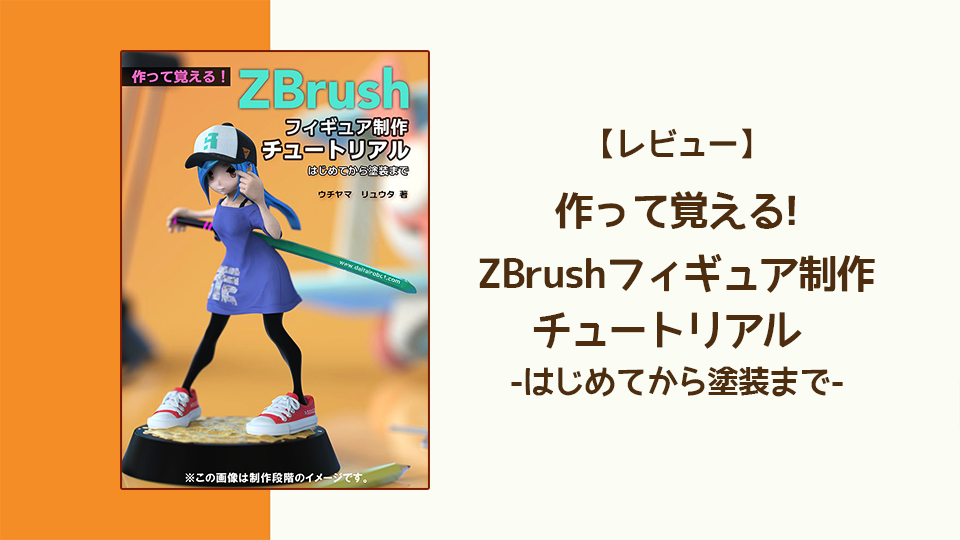



![I learned from Udemy's "【UE5の総合学習】ファンタジー風景制作講座 [UE5 Comprehensive Learning] Fantasy Scenery Creation Course".
■Note
https://mononoco.com/creative/ue/ue5-rngw-22
#udemy #ue5 #unrealengine #unreal](https://mononoco.com/wp-content/plugins/instagram-feed/img/placeholder.png)





